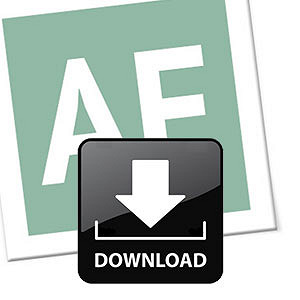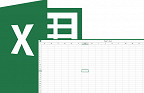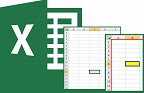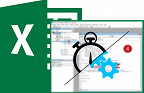Festas de final de ano, amigo secreto ou até mesmo sorteio escolar; já imaginou poder realizá-los com o máximo de rapidez e agilidade, e sem o uso de papeis? Pois bem, há uma maneira de se fazer uma tela no Excel onde, através de comandos VBA e de algumas outras funções, torna-se possível este sorteio.
Como já mencionado em outros tutoriais, os comandos VBA trazem ações muitas vezes inimagináveis, proporcionando ao usuário uma ampla gama de ações e tarefas que com eles podem ser executados. Neste caso, iremos utilizar, além de comandos VBA, as funções =Procv e =AleatórioEntre, usadas na busca pelos nomes das pessoas sorteadas que estarão em outra planilha.
Como exemplo, teremos um lista de alunos de uma determina instituição, onde a mesma pretende realizar um sorteio dentre estes. Para isso, necessita-se desta ferramenta para facilitar e customizar o sorteio.
1- Abra um documento Excel e edite as seguinte informações:
- Título: SORTEIO ESCOLAR
- Caixa em branco (de preferência na célula G7): reservada para o aparecimento do nome sorteado.
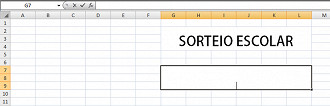
- Nas abas da Plan1 e Plan2 renomear, respectivamente, Sorteio e Lista.

- Dispor os nomes que serão sorteados na planilha Lista (no exemplo foram utilizados 80 nomes)
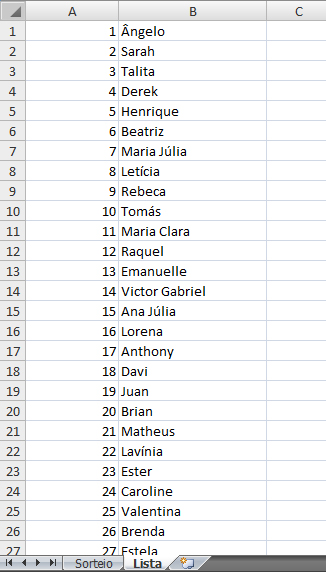
- Escolha uma coloração para o fundo da planilha Sorteio e outra distinta para a célula que retornará o resultado.
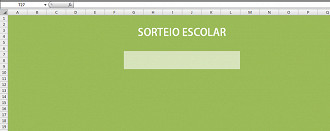
2- Vamos agora criar um botão, ao qual servirá para dar partida ao sorteio. Clique em Inserir, a partir da aba Desenvolver, onde deverá escolher o botão. Crie-o do tamanho desejado.
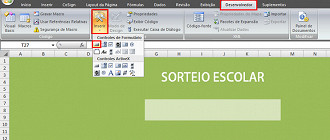
3- Ao demarcar a criação, retornará uma janela para escolha da macro; opte por Novo e cole o seguinte comando na caixa de edição:
Public Sub AleatorioEntreFixo()
Dim lUltimaLinhaAtiva As Long
Application.Volatile
lUltimaLinhaAtiva = Worksheets("Lista").Cells(Worksheets("Lista").Rows.Count, 1).End(xlUp).Row
For i = 1 To 100
Range("G7").FormulaR1C1 = "=VLOOKUP(RANDBETWEEN(1," & lUltimaLinhaAtiva & "),Lista!C[-6]:C[-5],2,0)"
Next i
Range("G7").Select
Selection.Copy
Selection.PasteSpecial Paste:=xlPasteValues, Operation:=xlNone, SkipBlanks _
:=False, Transpose:=False
Application.CutCopyMode = False
End Sub
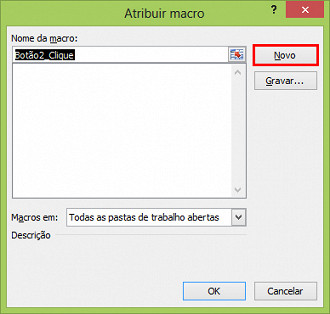
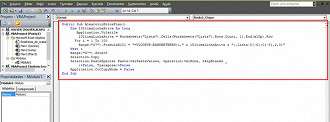
4- Feche a janela de edição e modifique o nome do botão criado para SORTEAR, formatando-o como preferires.
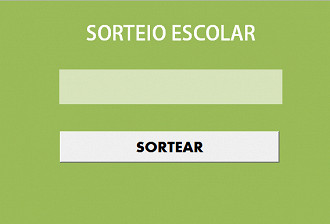
5- Contudo, devemos atribuir a macro ao botão criado e, para isso, clique com o botão direito do mouse sobre ele e selecione Atribuir macro... optando pela mesma na janela que retornará.
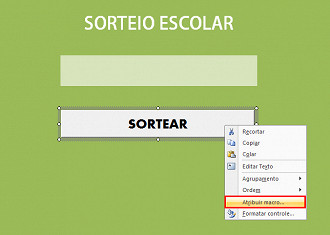
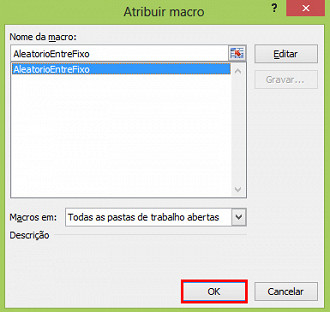
6- Ao clicar no botão, veja que o sorteio será realizado, portanto, a letra do nome retornado estará muito pequena, por isso, selecione-a e formate-a como preferires.
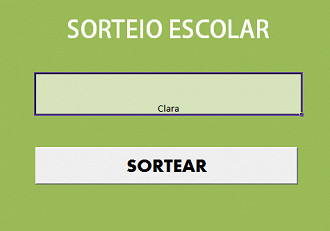
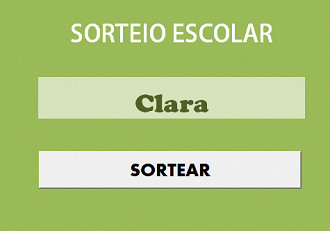
Enfim, toda vez que clicares no botão de sorteio, o mesmo irá procurar dentre os nomes contidos na planilha lista, de forma aleatória, um para ser sorteado. Com este comando é possível realizar outras tarefas, como outras ações que necessitam da escolha de objetos aleatórios, por exemplo, tornando o seu trabalho muito mais divertido.
Problemas com o download?
Veja nosso tutorial e saiba como resolver qualquer tipo de problema que você enfrentar para baixar, abrir ou executar nossas planilhas.
😕 Poxa, o que podemos melhorar?
😃 Boa, seu feedback foi enviado!
✋ Você já nos enviou um feedback para este texto.